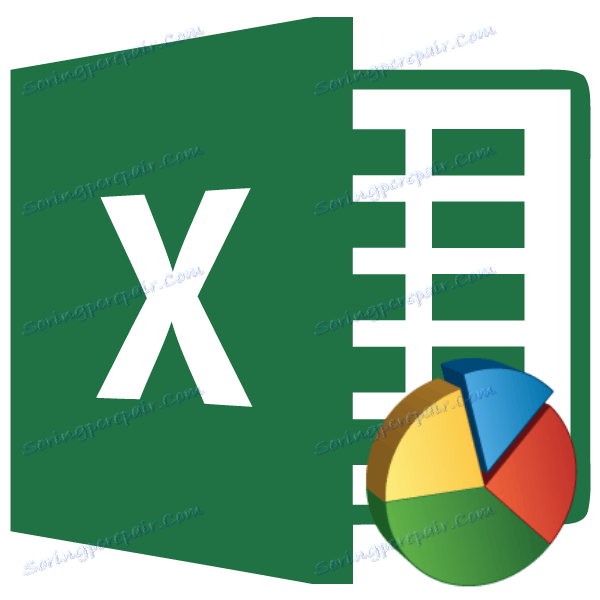Диаграми в Microsoft Excel
Microsoft Excel предлага способността не само да работи с цифрови данни, но и предоставя инструменти за изграждане въз основа на входните параметри на диаграмите. В същото време техният визуален дисплей може да бъде напълно различен. Нека разберем как да нарисуваме различни типове диаграми с помощта на Microsoft Excel.
съдържание
Изграждане на таблица на масата
Изграждането на различни типове диаграми е практически същото. Само на определен етап трябва да изберете подходящия вид визуализация.
Преди да започнете да създавате диаграма, трябва да създадете таблица с данните, на които ще се основава. След това отидете в раздела "Вмъкване" и изберете областта на тази таблица, която ще бъде изразена в диаграмата.
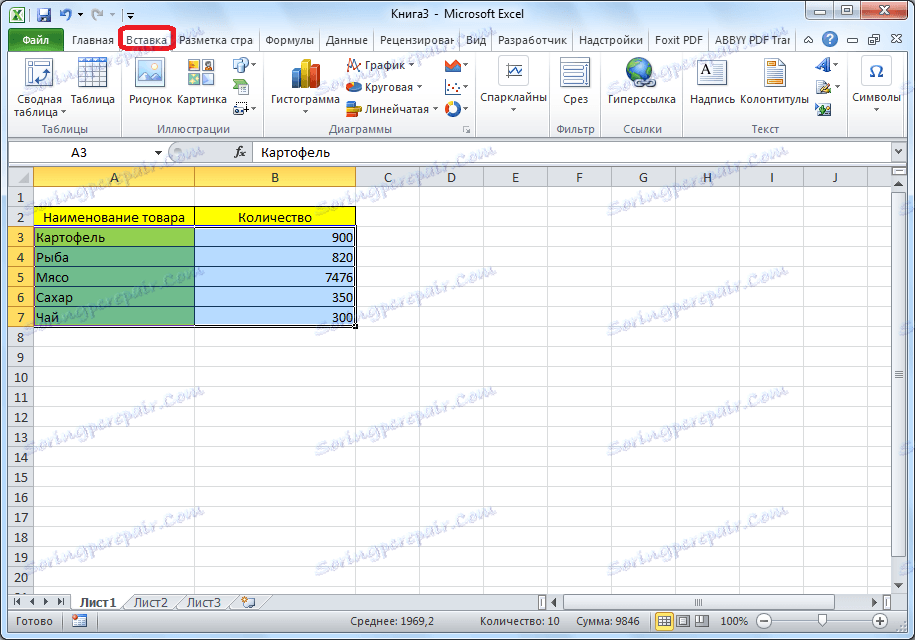
На лентата в раздела "Вмъкване" изберете един от шестте типа основни диаграми:
- Хистограмата;
- График;
- пай;
- изключено;
- С площи;
- Spot.
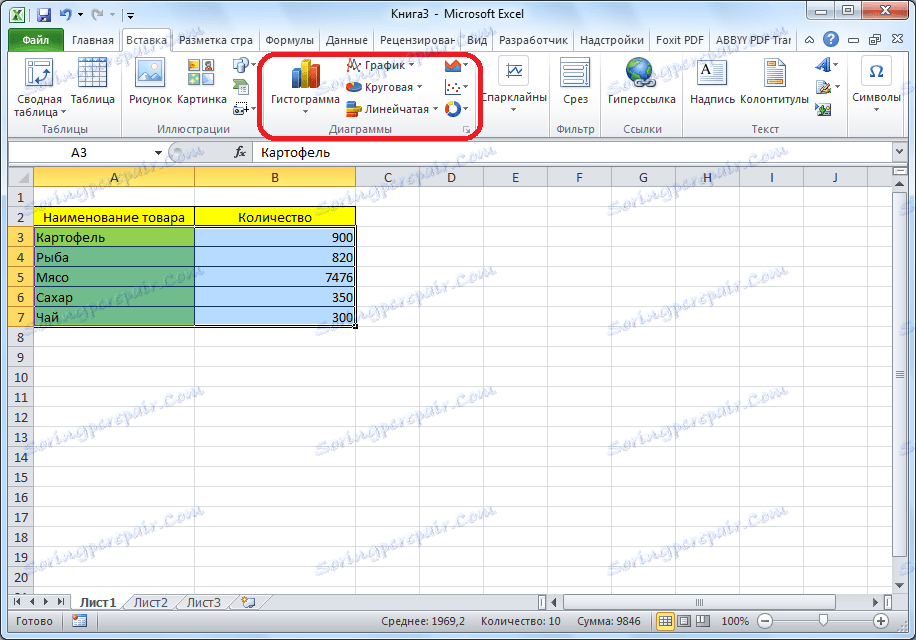
Освен това, като кликнете върху бутона "Други", можете да изберете по-рядко срещани видове графики: склад, повърхност, пръстен, балон, венчелистче.
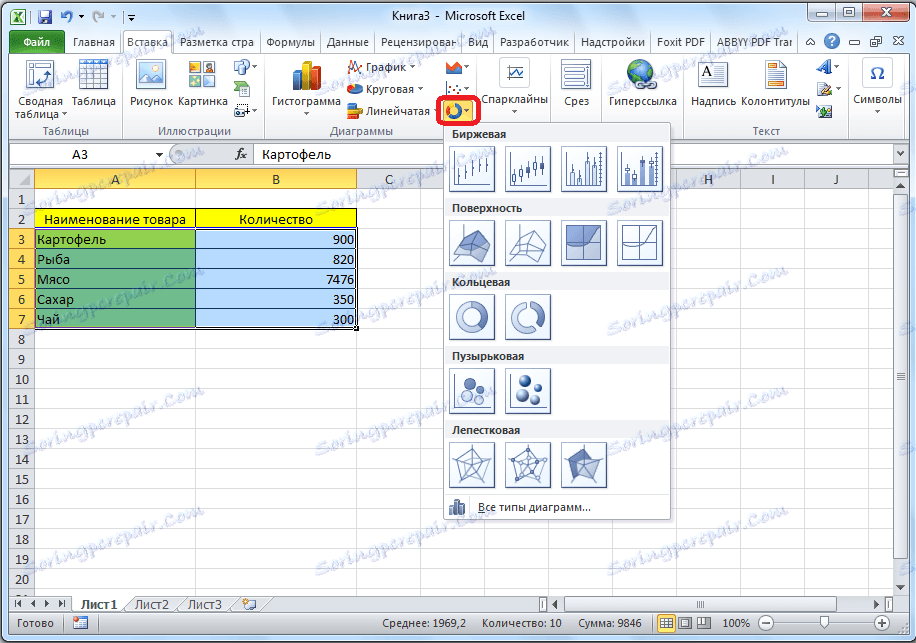
След това, като кликнете върху някой от типовете диаграми, се предлага да изберете конкретен подвид. Например, за хистограма или бар диаграма, такива подвидове ще имат следните елементи: конвенционална хистограма, обемна, цилиндрична, конична, пирамидална.

След като изберете конкретен подвид, автоматично се генерира диаграма. Например нормалната хистограма ще изглежда като тази, показана на снимката по-долу.
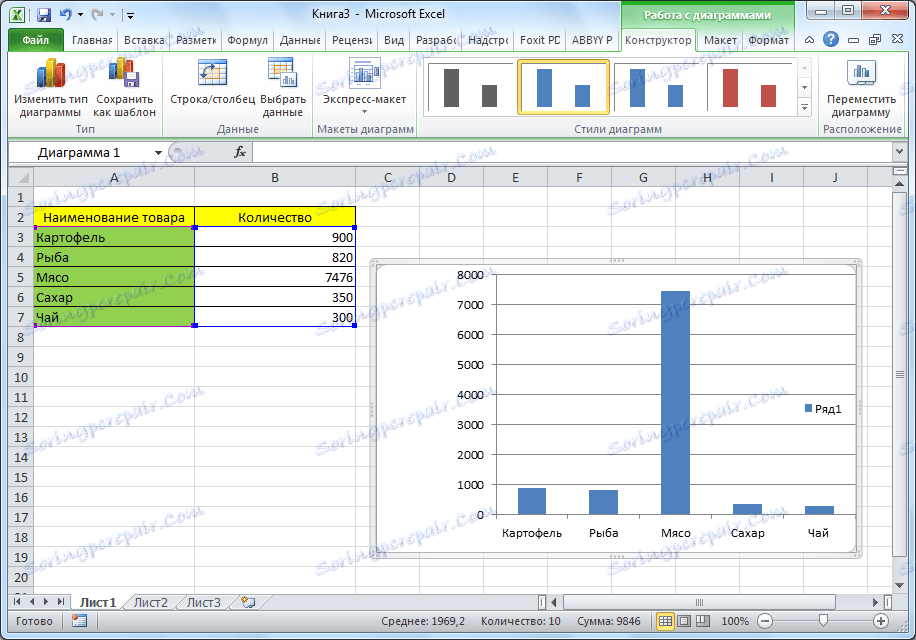
Диаграмата под формата на графика ще изглежда така.
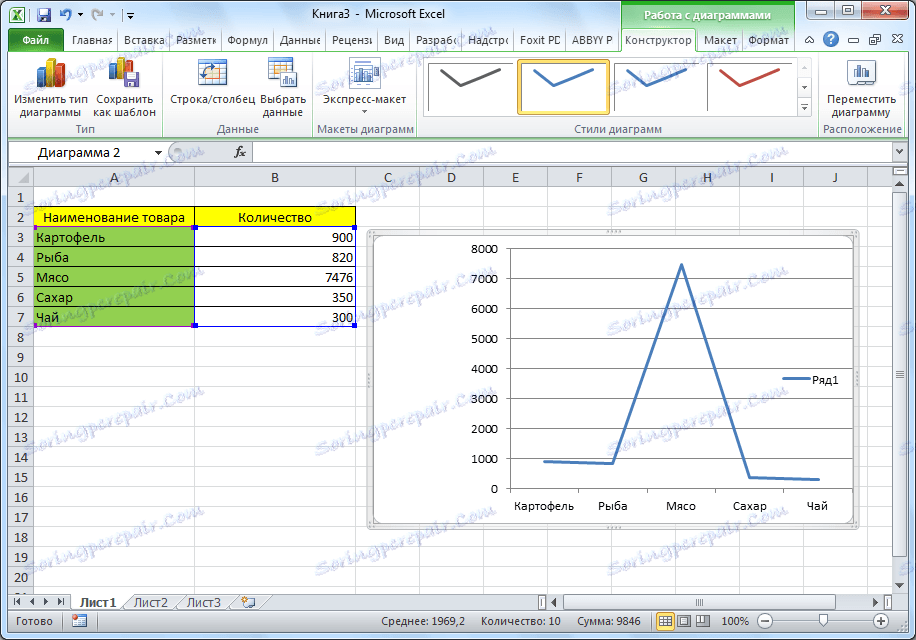
Диаграмата с регионите ще има тази форма.
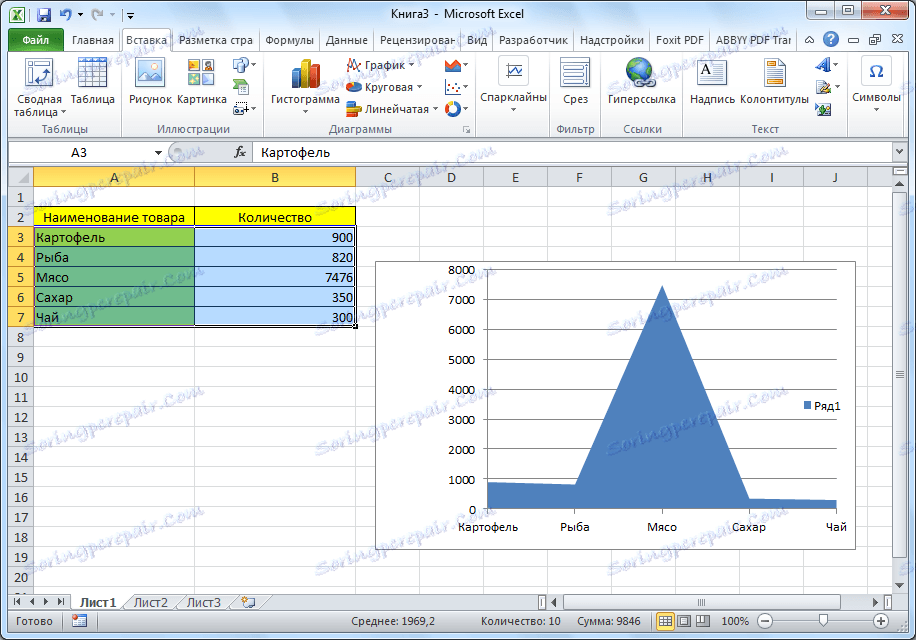
Работа с диаграми
След създаването на графиката в новия раздел "Работа с диаграми" можете да намерите допълнителни инструменти за редактиране и редактиране. Можете да промените типа диаграма, нейния стил и много други параметри.
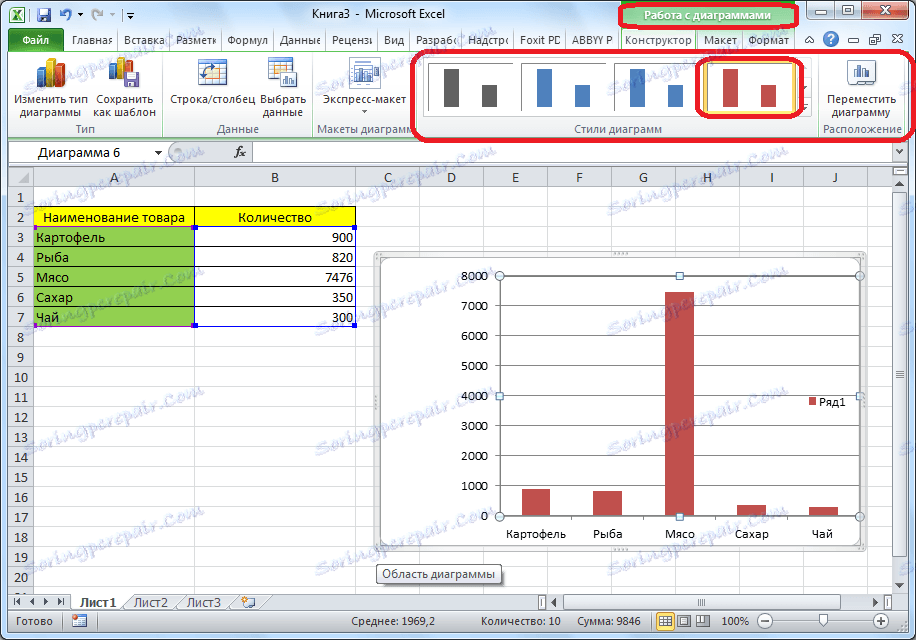
Разделът "Работа с диаграми" има три допълнителни раздела: "Дизайнер", "Оформление" и "Форматиране".
За да наименувате диаграмата, отворете раздела "Оформление" и изберете една от опциите за поставяне на името: в центъра или над диаграмата.
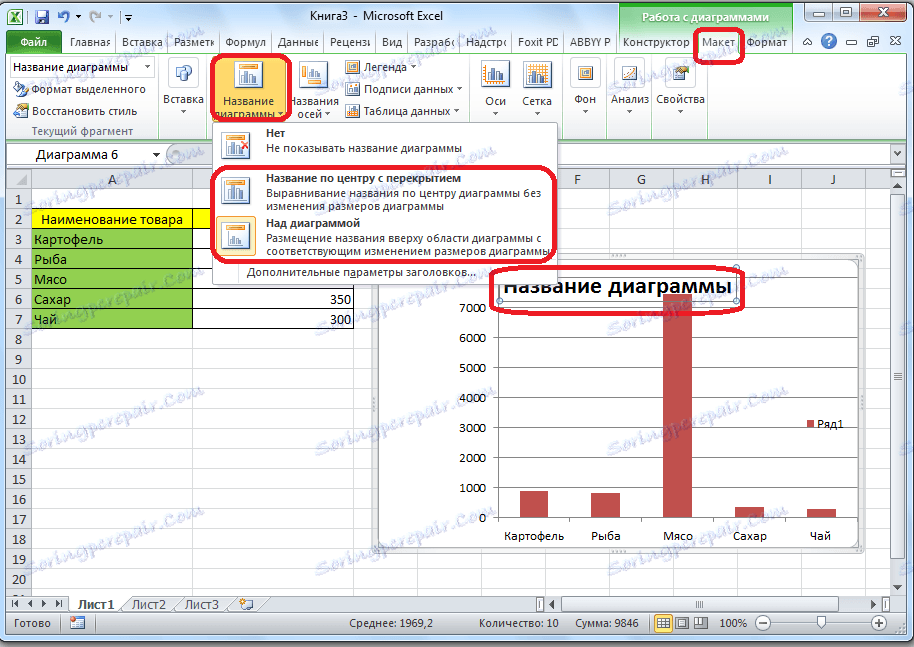
След това се показва стандартна дума "Име на диаграма". Променяме го до всеки надпис, който съответства на контекста на тази таблица.
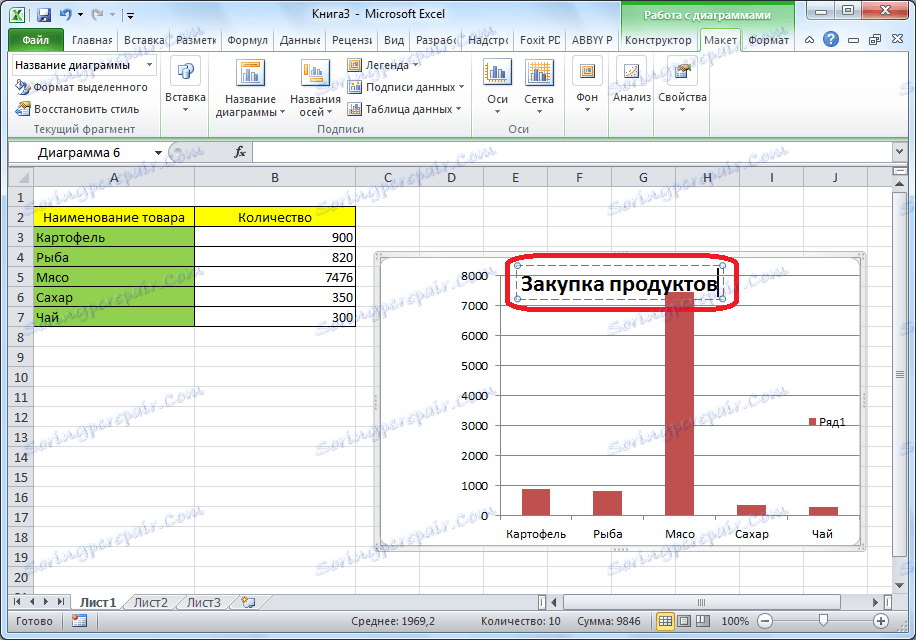
Името на осите на диаграмата е подписано от точно същия принцип, но за това трябва да кликнете върху бутона "Axes Names".
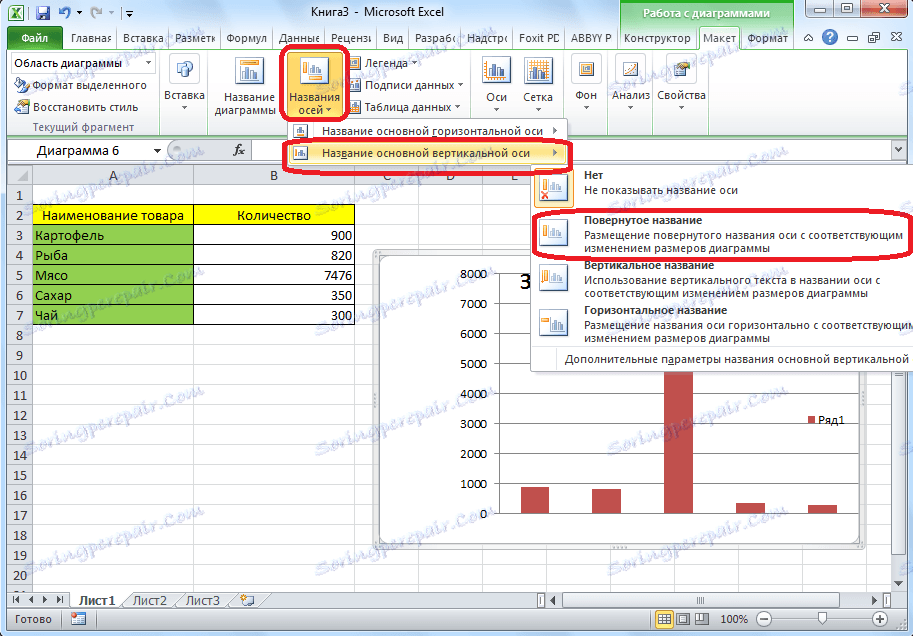
Показване на графиката като процент
За да се покаже процентът на различните показатели, най-добре е да се създаде диаграма с диагонал.
По същия начин, както направихме по-горе, изграждаме маса и след това избираме необходимата част от нея. След това отидете в раздела "Вмъкване", изберете пай диаграма на лентата и след това в списъка, който се появява, кликнете върху всеки тип диаграма.
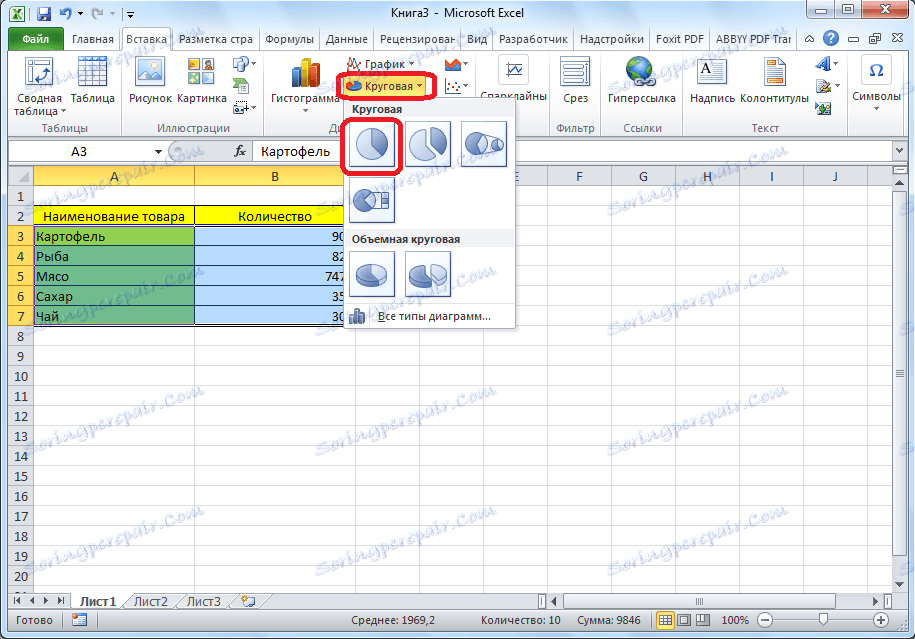
След това програмата автоматично ни води към един от разделите за работа с диаграми - "Дизайнер". Изберете между оформлението на диаграмите в касетата всеки, в който е представен процентният символ.
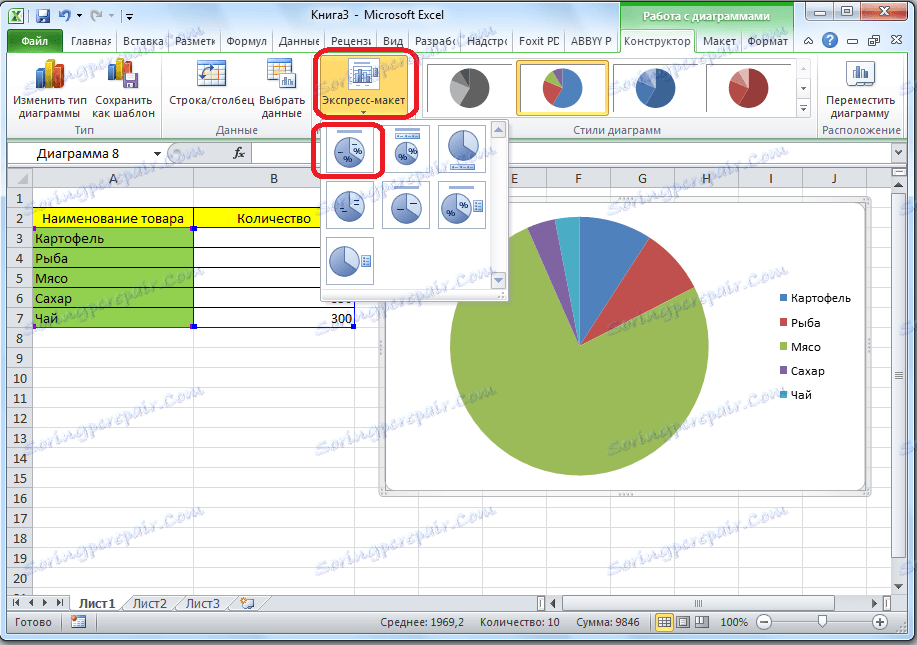
Изпълнена е пай диаграма с показаните в проценти данни.

Изграждане на диаграма на Парето
Според теорията на Вилфредо Парето 20% от най-ефективните действия носят 80% от общия резултат. Съответно останалите 80% от общия набор от действия, които са неефективни, добиват само 20% от резултата. Конструкцията на диаграмата Pareto е предназначена да изчисли най-ефективните действия, които дават максимална възвращаемост. Ще го направим с помощта на Microsoft Excel.
Най-удобно е да се конструира диаграмата на Парето под формата на хистограма, която споменахме по-горе.
Пример за конструкция. Таблицата показва списъка с хранителни продукти. В една колона се вписва стойността на поръчките от общия обем на определен вид продукт в склад на едро и във втората колона печалбата от продажбата му. Трябва да определим кои стоки дават най-голяма "възвращаемост" при продажбата.
На първо място изграждаме обикновена хистограма. Отворете раздела "Вмъкване", изберете целия диапазон на стойностите на таблицата, кликнете върху бутона "Хистограма" и изберете желания тип хистограма.
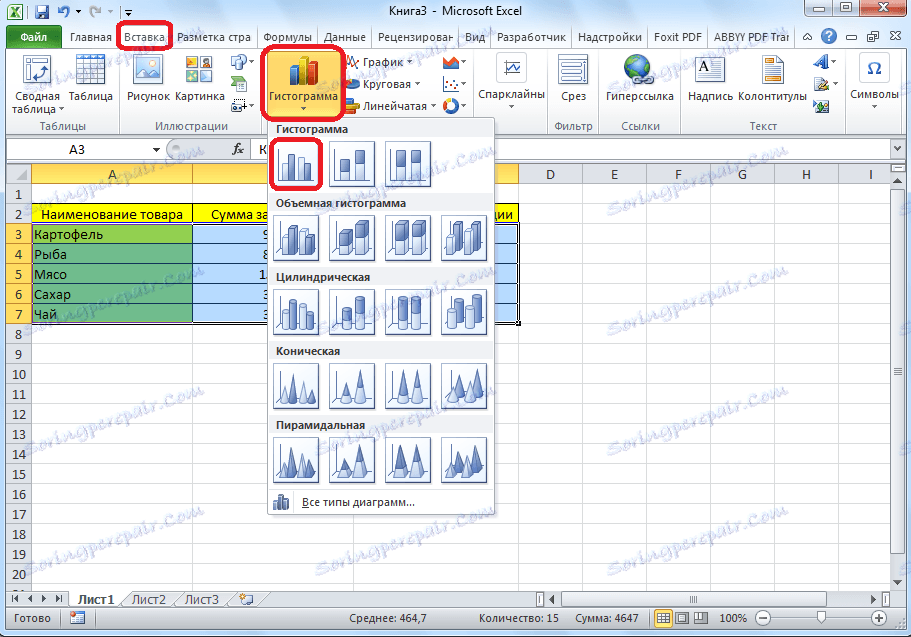
Както можем да видим, в резултат на тези действия се формира диаграма с два вида колони: синьо и червено.
Сега трябва да преобразуваме червените колони в графика. За да направите това, изберете тези колони с курсора и в раздела "Дизайнер" кликнете върху бутона "Промяна на типа диаграма".
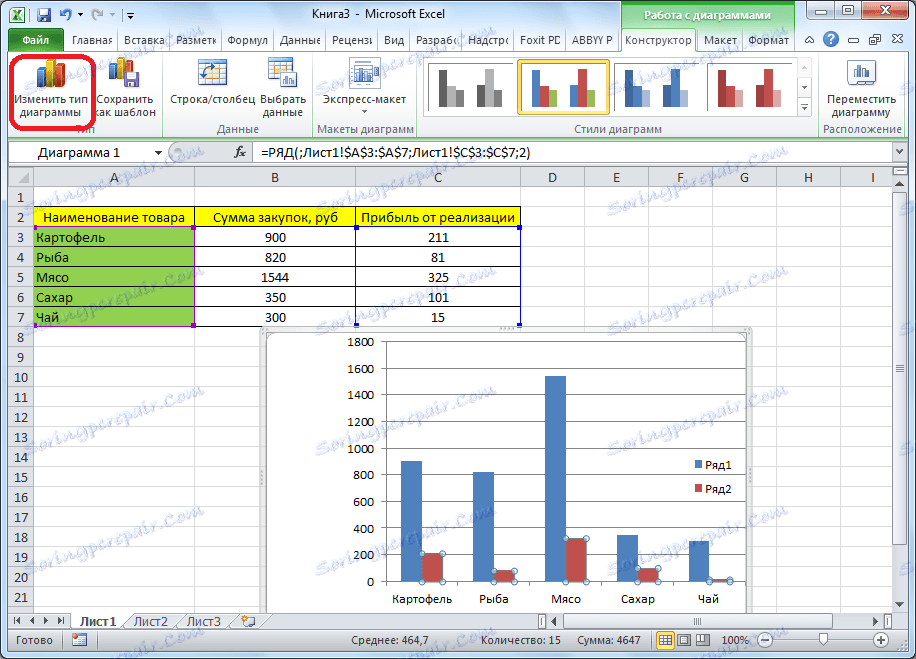
Отваря се прозорецът за промяна на типа диаграма. Отидете в секцията "Графика" и изберете подходящия тип графика за нашите цели.
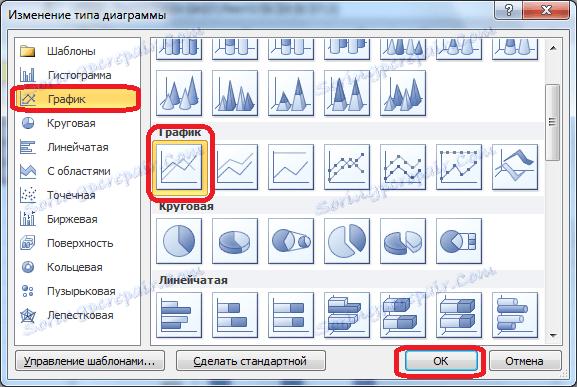
Така че, диаграмата на Парето е конструирана. Сега можете да редактирате нейните елементи (името на диаграмата и осите, стиловете и т.н.), както и това е описано в примера на стълбовата диаграма.

Както можете да видите, програмата Microsoft Excel предоставя широка гама от инструменти за изграждане и редактиране на различни видове диаграми. Като цяло работата с тези инструменти е опростена колкото се може повече от разработчиците, така че потребителите с различни нива на обучение да могат да се справят с тях.